如何在pdf上编辑文字

在我们工作中,有时会遇到需要对比较重要的pdf文件进行修改的情况,但因为pdf文件有较高的安全性和不易修改的特点,所以在修改pdf文件时会比较麻烦,很多人都为此而烦恼,不知道如何在pdf上编辑文字?其实想要实现这一点,只需要有专业的编辑软件就可以了。
如何在pdf上编辑文字
大家应该都知道,pdf一般都是只能阅读而无法编辑的,除非大家使用一些专业的工具,所以说,想要在pdf上编辑文字,那么大家就要选择相应的软件,要么是直接通过软件来对pdf文件进行编辑,要么就是通过软件将pdf文件转化为其他容易编辑的格式,比如说word等等,然后再来进行编辑,在编辑完成之后,还可以再用软件转化成pdf的格式。从这里大家也可以知道,选择好的pdf编辑软件是非常重要的。

在pdf上编辑文字的步骤是怎样的
不同软件在对pdf文件进行文字编辑时的步骤是不一样的,下面就具体以万兴pdf和全能pdf转换助手为例,来讲解使用步骤。
1、用万兴pdf来编辑文字
Step1导入文件
步骤一:打开软件之后,点击左上角的文件选项,点击之后在列表中选择打开选项,再点击浏览按钮准备导入文件。
Step2打开文件
步骤二:点击浏览按钮之后打开一个选择文件的界面,在这个界面中我们选中想要编辑文字的pdf文件打开它。
Step3编辑
步骤三:点击打开目标pdf文件之后,在界面上方点击编辑选项,然后在编辑界面中就可以看到有一个T字图标了,点击这个图标可以进入到文字编辑状态。
Step4文本编辑
步骤四:在pdf文件页面需要编辑文字的位置点击一下鼠标就会出现文本编辑框了,我们在其中输入想要编辑的文字。
Step5设置文字字体
步骤五:输入想要编辑的文字之后,将文字全部框选中,然后在右边属性模块可以选择想要设置的文字字体,点击下拉列表即可选择。
Step6设置字体样式
步骤六:设置好字体之后,还可以对字体的字号大小进行设置,同样在选中文字的状态下点击打开字号设置的下拉列表选择想要的字号即可。接下来设置好字号之后,还有一些字体颜色、字体加粗等字体样式可以根据用户的需求来选择。
Step7保存
步骤七:最后编辑好文字我们点击左上角的文件选项卡,在打开的选项中点击保存这个选项就可以将编辑的文字保存到文件中了。
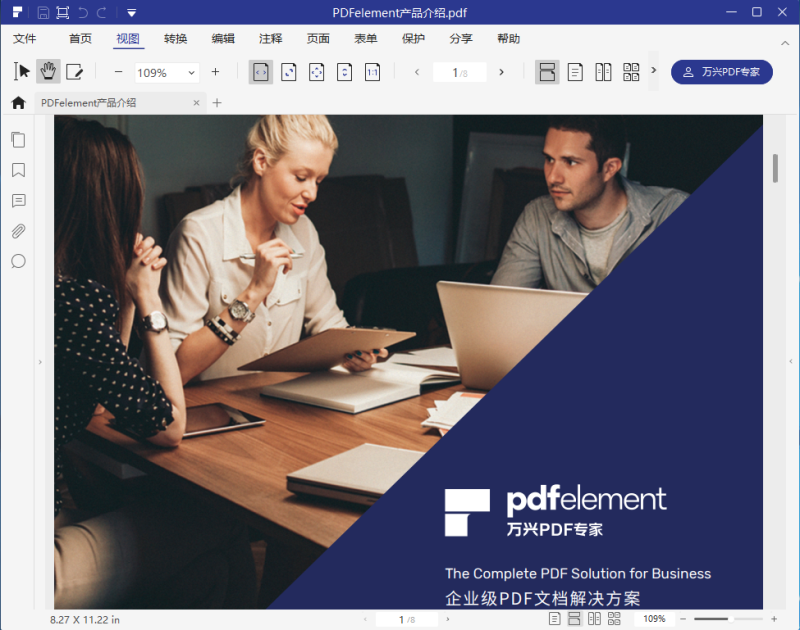
2、用全能pdf转换助手来编辑文字
在用全能pdf转换助手来编辑文字时,具体操作步骤如下:
Step1pdf编辑
步骤一:在软件界面左边找到【pdf编辑】,点击其中的【pdf编辑】功能,上传要进行编辑的pdf文件。
Step2保存
步骤二:对文件进行绘画,签名,添加注释,文本的修改等编辑,编辑好后,就可以保存下载。
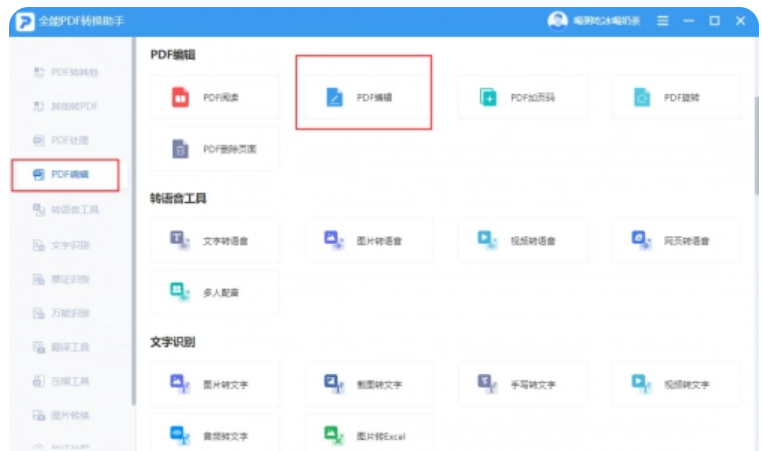
如何在pdf上编辑文字?使用万兴pdf就够了,这款软件功能丰富多样里面有pdf转换,编辑,处理等功能,还有全能翻译,语音转文字,pdf解密,pdf压缩等众多实用功能,能大大提高我们的工作学习效率。





